
Лекционное занятие 11
В любом производстве – промышленном, радиоаппаратном, строительном, сельскохозяйственном и даже в сфере услуг осуществляется проектирование разного рода объектов.
Системы автоматизированного проектирования обеспечивают выполнение функционально-законченных последовательностей проектных задач с получением соответствующих проектных решений и проектных документов.
Программы этого класса решают задачи автоматизации всех этапов проектирования систем различной степени сложности: от технологии производства отдельной детали до проектирования целой технологической линии.
Свое начало существования термин САПР берет в 1970-х гг.
Система автоматизированного проектирования – это автоматизированная система, реализующая ИТ выполнения функций проектирования и представляет собой организационно-техническую систему, предназначенную для автоматизации процесса проектирования, состоящую из персонала и комплекса технических, программных и других средств автоматизации его деятельности. Система дает возможность создавать технологическую и конструкторскую документацию на отдельные здания, сооружения, изделия.
В англоязычной литературе программы этого класса обычно называют CAD/CAM-системы (Computer-Aided Design/Computer- Aided Manufacturing), что в переводе обозначает «система автоматизированного проектирования/производства».
Классификация САПР
CAD (Computer-Aided Design/Drafting) – средства автоматизированного проектирования. В контексте указанной классификации термин обозначает средства САПР, предназначенные для автоматизации дву- и(или) трехмерного геометрического проектирования, создания конструкторской и(или) технологической документации, и САПР общего назначения: CADD (Computer-Aided Design and Drafting) – проектирование и создание чертежей; CAGD (Computer- Aided Geometric Design) — геометрическое моделирование.
CAE (Computer-Aided Engineering) — средства автоматизации инженерных расчетов, анализа и симуляции физических процессов. Осуществляют динамическое моделирование, проверку и оптимизацию изделий. САА (Computer-Aided Analysis) — подкласс средств САЕ, используемых для компьютерного анализа.
САМ (Computer-Aided Manufacturing) – средства технологической подготовки производства изделий, обеспечивающие автоматизацию программирования и управления оборудования с числовым программным управлением или гибких автоматизированных производственных систем. Русским аналогом термина является АСТПП — автоматизированная система технологической подготовки производства.
PDM (Product Data Management) – система управления производственной информацией. Инструментальное средство, которое помогает администраторам, инженерам, конструкторам и так далее управлять как данными, так и процессами разработки изделия на современных производственных предприятиях или группе смежных предприятий.
В своем составе САПР обязательно имеют:
· графический редактор с базой исходных элементов;
· подсистемы для расчета параметров конструкции;
· модули выпуска конструкторской документации.
Любая система состоит из компонентов, обеспечивающих ее функционирование. Каждый компонент выполняет определенную функцию в системе и представляет собой наименьший неделимый самостоятельно разрабатываемый или покупной элемент САПР (программа, графический дисплей, инструкция и т. п.). Совокупность однотипных компонентов образует средство обеспечения САПР.
В России наиболее распространены следующие САПР: система КОМПАС (разработчик – компания АСКОН), T-FLEX CAD (разработчик — компания «Топ Системы») и AutoCAD (фирмы Auto- DESC). Их неоспоримым достоинством является полное соответствие нормативным документам – Единой системе конструкторской документации (ЕСКД), определяющей требования к оформлению чертежей изделий.
САПР КОМПАС
В настоящее время КОМПАС состоит из двух подсистем: чертежно-конструкторского редактора КОМПАС-График и редактора трехмерных твердотельных моделей KOM1TAC-3D.
Подсистема КОМПАС-График позволяет автоматизировать проектно-конструкторские работы в различных отраслях деятельности. Она может успешно использоваться в машиностроении, архитектуре, строительстве, составлении планов и схем – везде, где необходимо разрабатывать и выпускать чертежную и текстовую документацию.
КОМПАС-График специально создан для ОС MS Windows и в полной мере использует все ее возможности и преимущества для предоставления пользователю максимального комфорта и удобства в работе.
Система KOM11AC-3D предназначена для создания трехмерных ассоциативных моделей отдельных деталей и сборочных единиц, содержащих как оригинальные, так и стандартизованные конструктивные элементы. Параметрическая технология дает возможность быстро получать модели типовых изделий на основе однажды спроектированного прототипа. Многочисленные сервисные функции облегчают решение вспомогательных задач проектирования и обслуживания производства.
Ключевой особенностью KOMITAC-3D является использование собственного математического ядра и параметрических технологий, разработанных специалистами АСКОН.
Система обладает мощным функционалом для работы над проектами, включающими в себя несколько тысяч подсборок, деталей и стандартных изделий. Она поддерживает все возможности трехмерного твердотельного моделирования, ставшие стандартом для 3D САПР среднего уровня:
· булевы операции над типовыми формообразующими элементами;
· ассоциативное задание параметров элементов;
· построение вспомогательных прямых и плоскостей, эскизов, пространственных кривых (ломаных, сплайнов, различных спиралей);
· создание конструктивных элементов — фасок, скруглений, отверстий, ребер жесткости, тонкостенных оболочек;
· специальные возможности, облегчающие построение литейных форм, — литейные уклоны, линии разъема, полости по форме детали (в том числе с заданием усадки);
· создание поверхностей;
· создание любых массивов формообразующих элементов и компонентов сборок;
· вставка в модель стандартных изделий из библиотеки, формирование пользовательских библиотек моделей;
· моделирование компонентов в контексте сборки, взаимное определение деталей в составе сборки;
· наложение сопряжений на компоненты сборки (при этом возможность автоматического наложения сопряжений существенно повышает скорость создания сборки);
· обнаружение взаимопроникновения деталей;
· возможность гибкого редактирования деталей и сборок;
· переопределение параметров любого элемента на любом этапе проектирования, вызывающее перестроение всей модели.
Средства импорта/экспорта моделей (KOM1TIAC-3D поддерживает форматы IGES, SAT, XT, STEP, VRML) обеспечивают функционирование комплекса, содержащего различные CAD/CAM/CAE системы.
В практике машиностроительного проектирования и конструирования часто применяются детали и узлы, подобные по своей геометрии и различающиеся лишь своими параметрами — размерами. Для упрощения и ускорения разработки чертежей, содержащих типовые и стандартизованные детали, очень удобно применять готовые параметрические библиотеки.
Общие сведения о КОМПАС-3D. Основные элементы интерфейса
В Компас 3D LT работают со следующими типами документов:
Чертеж (расширение файла .cdw) - основной графический документ. Можно создавать чертежи как на основе 3D моделей, так и "с нуля". Конструктор выбирает только формат чертежа (А0, А1, А2, А3, А4, А5), а такие элементы оформления, как основная надпись, рамка создаются автоматически.
Фрагмент (расширение файла .frw) - это также графический документ, отличающийся от чертежа тем, что здесь нет ни рамки, ни основной надписи. Фрагмент представляет собой чистый лист, размеры которого не ограничены.
Деталь (расширение файла .m3d) - трехмерный документ Компас. 3d модель создается последовательностью различных операций (выдавливание, вращение), для которых в свою очередь необходимо наличие 2d эскиза.
А эти типы файлов доступны только в Компас 3D:
Текстовый документ (расширение файла .kdw) - в нем обычно оформляют различные пояснительные записки. Студенту обычно удобней оформлять РПЗ в Word.
Спецификация (расширение файла .spw) - этот вид документа используется для создания спецификаций. Спецификация, кстати, может быть ассоциативно связана с 2d или 3d сборкой, когда изменения, производимые в чертеже или 3d сборке, автоматически корректируются в спецификации.
Сборка (расширение файла .a3d) - 3d сборка содержит в своем составе более одной 3d детали, между которыми существует связи. Количество деталей в сборке может исчисляться тысячами - примером может служить 3d сборка автомобиля, здания.
После запуска программы и открытия любого документа на экране можно видеть главное окно системы со всеми его основными элементами. Поскольку КОМПАС-3D - это программа для операционной системы Windows (т.е. Windows-приложение), то при активизации (запуске) она также оформляется в виде окна. При этом окно имеет те же стандартные элементы управления, что и другие окна Windows.
Ознакомимся с главным меню программы Компас на примере документа Чертеж (Файл-Создать-Чертеж). Откроется главное окно системы (рис. 2.17), в котором отображаются следующие элементы:
1) Главное меню
2) Панели инструментов (Стандартная, Вид, Текущее состояние)
3) Компактная панель
4) Строка сообщений
5) Панель свойств
6) Окно документа
7) Шаблон чертежа формата А4 в окне документа

Рисунок 2.17 – Главное окно системы
Заголовок программного окна и Главное меню
Заголовок расположен в самой верхней части окна. В нем отображается название программы, номер ее версии и имя текущего документа.
Главное меню (рис. 2.18) расположено в верхней части программного окна, сразу под заголовком. В нем расположены все основные меню системы. С его помощью можно создать новый файл, сохранить, отправить его на печать, настроить интерфейс, создать и отредактировать чертеж, подключить библиотеки и многое другое.
![]()
Рисунок 2.18 – Главное меню
Панель Стандартная (рис. 2.19) также расположена в верхней части экрана. Здесь продублированы наиболее часто используемые команды: Создать документ, Открыть, Сохранить, Отправить на печать.
![]()
Рисунок 2.19 – Панель Стандартная
Панель Вид (рис. 2.20) – на панели расположены кнопки, которые позволяют управлять изображением: изменять масштаб, перемещать и вращать изображение, изменять форму представления модели.
![]()
Рисунок 2.20 – Панель Вид
Панель Текущее состояние (рис. 2.21) – находится в верхней части окна сразу над окном документа. Состав панели определяется режимом работы системы. Например, в режимах работы с чертежом, эскизом или фрагментом на ней расположены средства управления курсором, слоями, привязками и т.д.
![]()
Рисунок 2.21 – Панель Текущее состояние
Компактная панель (рис. 2.22) самая популярная панель у пользователя Компаса. Здесь есть все, что нужно для создания и редактирования чертежа: геометрические фигуры, размеры, обозначения. Панель Компактная состоит из панели переключения и инструментальных панелей. На рисунке активизирована инструментальная панель Геометрия (точки, вспомогательные линии, отрезки, окружности).
![]()
Рисунок 2.22 – Компактная панель
Панель свойств (рис. 2.23) первоначально ее на экране нет, она появляется при создании какого-либо элемента чертежа и служит для управления процессом создания этого элемента. Например, при создании отрезка, как показано на рисунке, можно задать координаты двух его точек, угол, длину, стиль линии.

Рисунок 2.23 –Панель свойств
На ней расположены одна или несколько закладок и Панель специального управления.
Строка сообщений (рис. 2.24) располагается в нижней части программного окна. В ней появляются различные сообщения и запросы системы. Это может быть: краткая информация о том элементе экрана, к которому подведен курсор; сообщение о том, ввода каких данных ожидает система в данный момент; краткая информация по текущему действию, выполняемому системой.
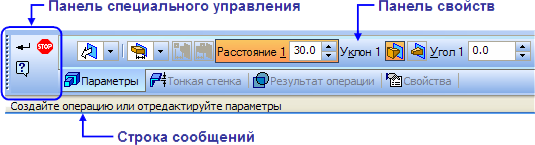
Рисунок 2.24 – Строка сообщений
Внимательно следите за состоянием Строки сообщений. Это поможет правильно реагировать на запросы и сообщения системы и избежать ошибок при выполнении построений.
В принципе, на этом знакомство с интерфейсом можно закончить.
Контрольные вопросы:
1. Что такое САПР?
2. Какие классификации САПР вы знаете?
3. Каковы основные компоненты САПР?
4. Какие популярные программы САПР вам известны?
5. В чем состоят возможности системы КОМПАС?
6. Основные элементы интерфейса графического редактора «Компас-3D».
Материалы на данной страницы взяты из открытых источников либо размещены пользователем в соответствии с договором-офертой сайта. Вы можете сообщить о нарушении.